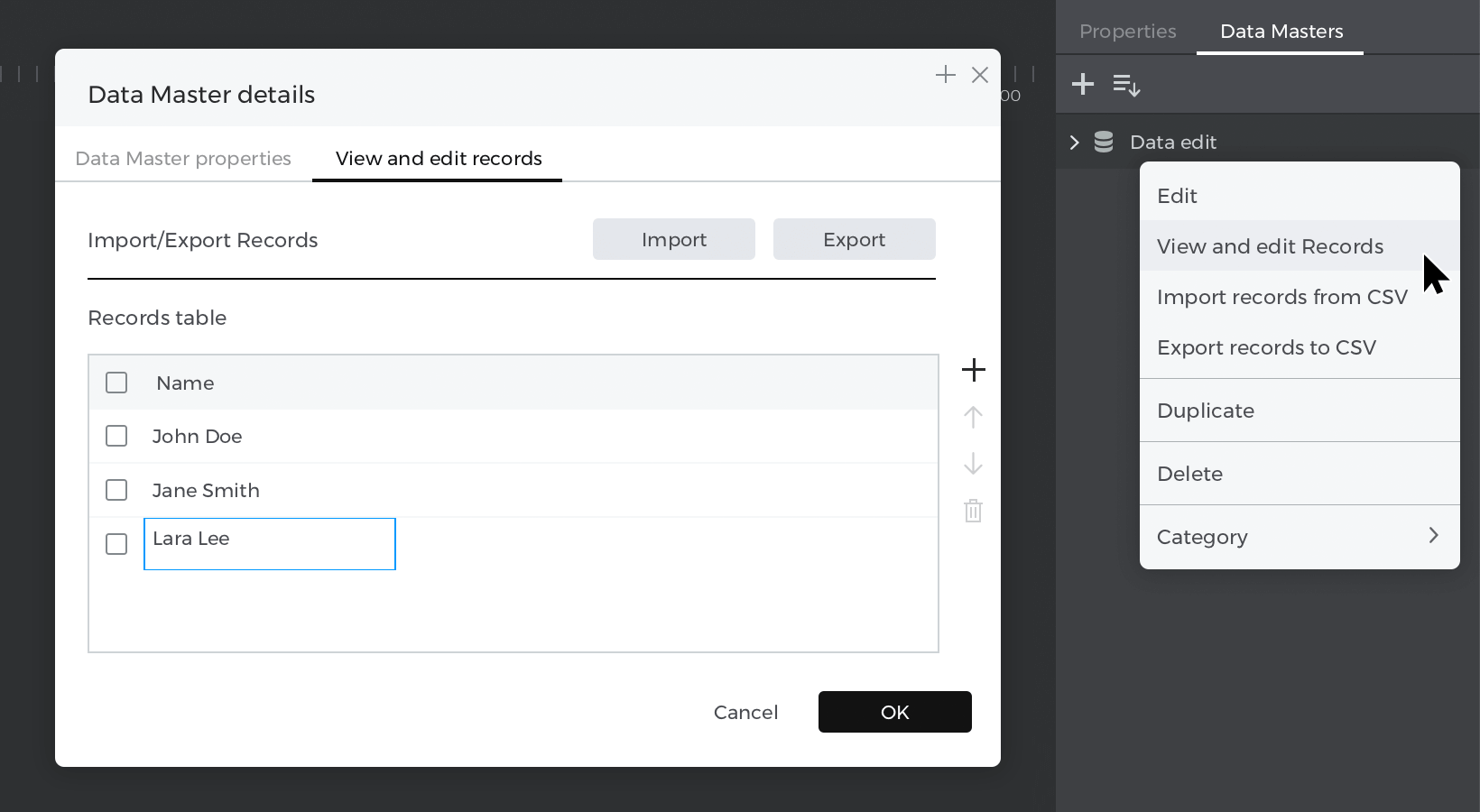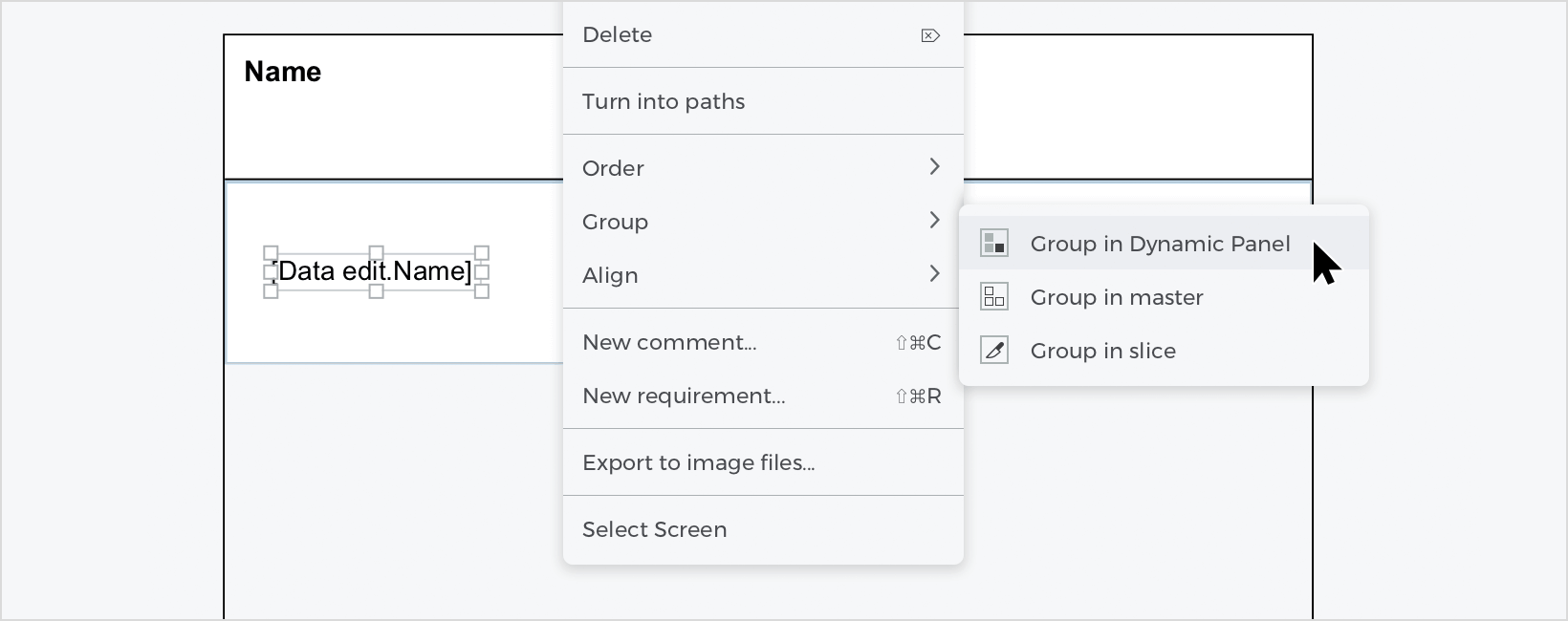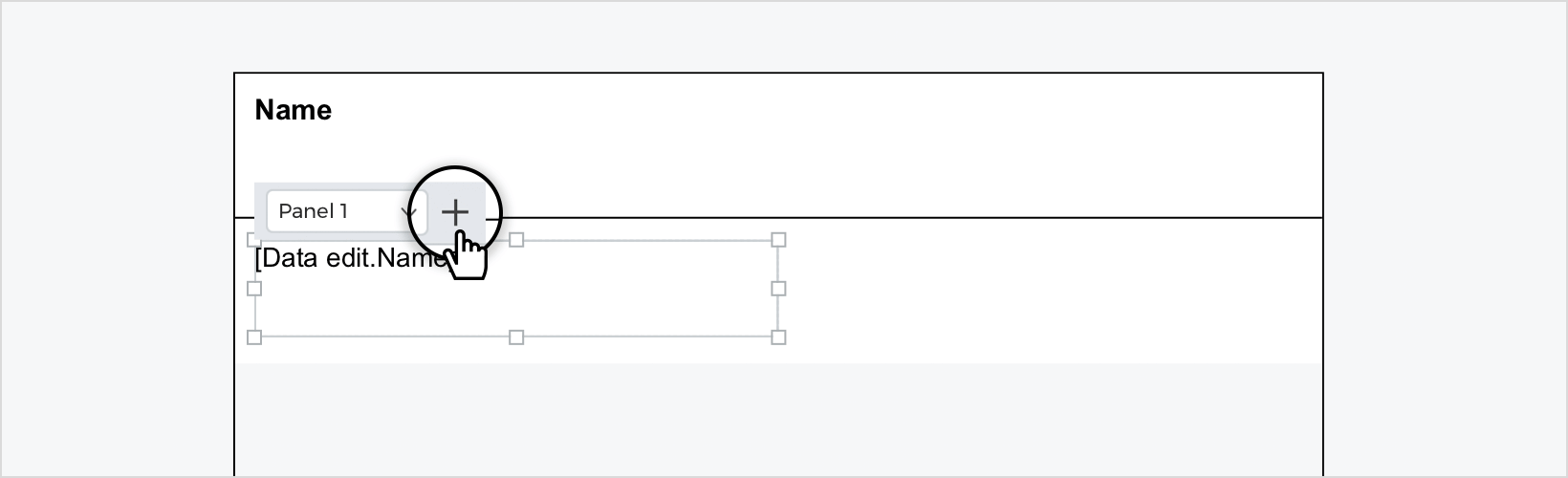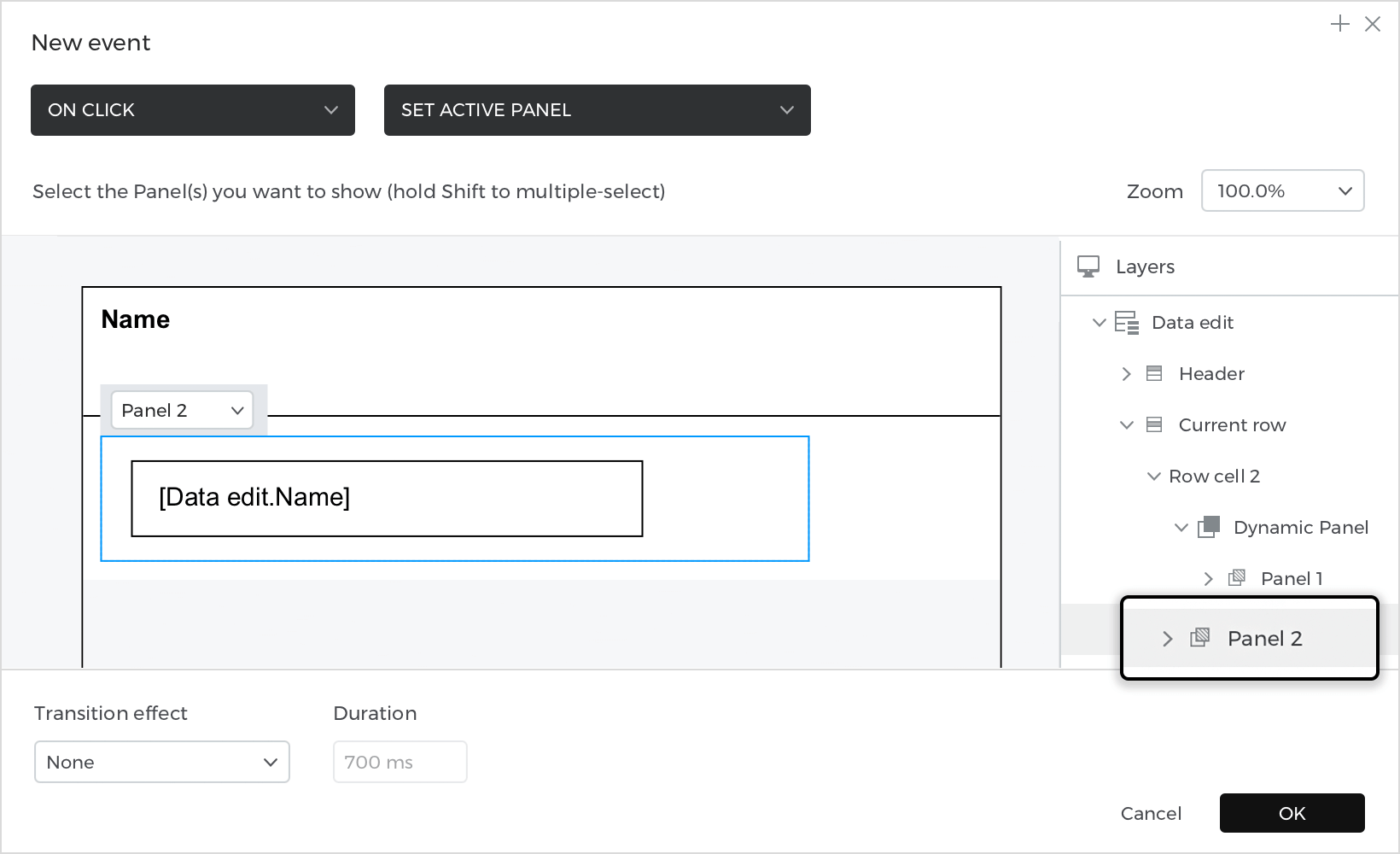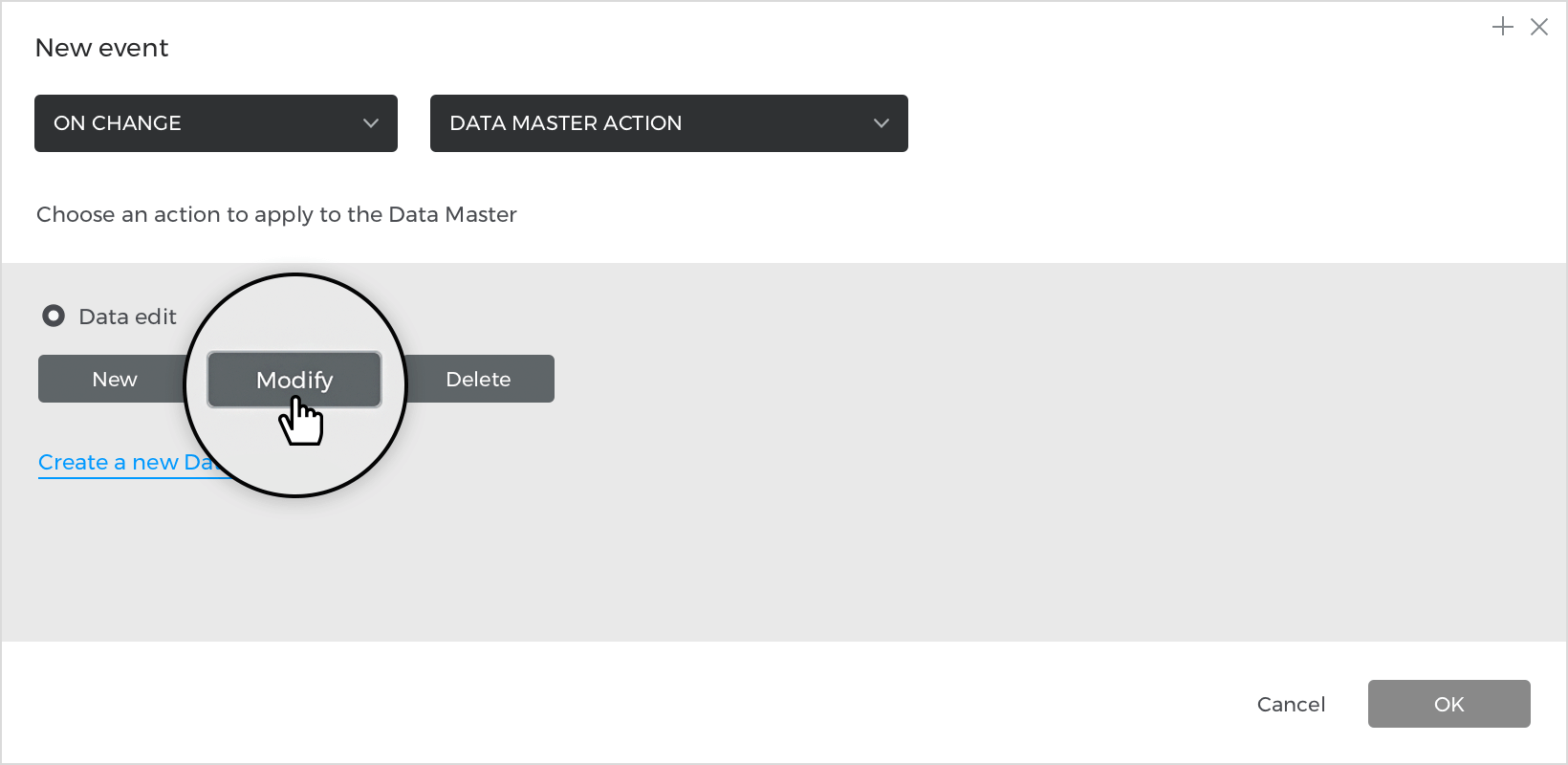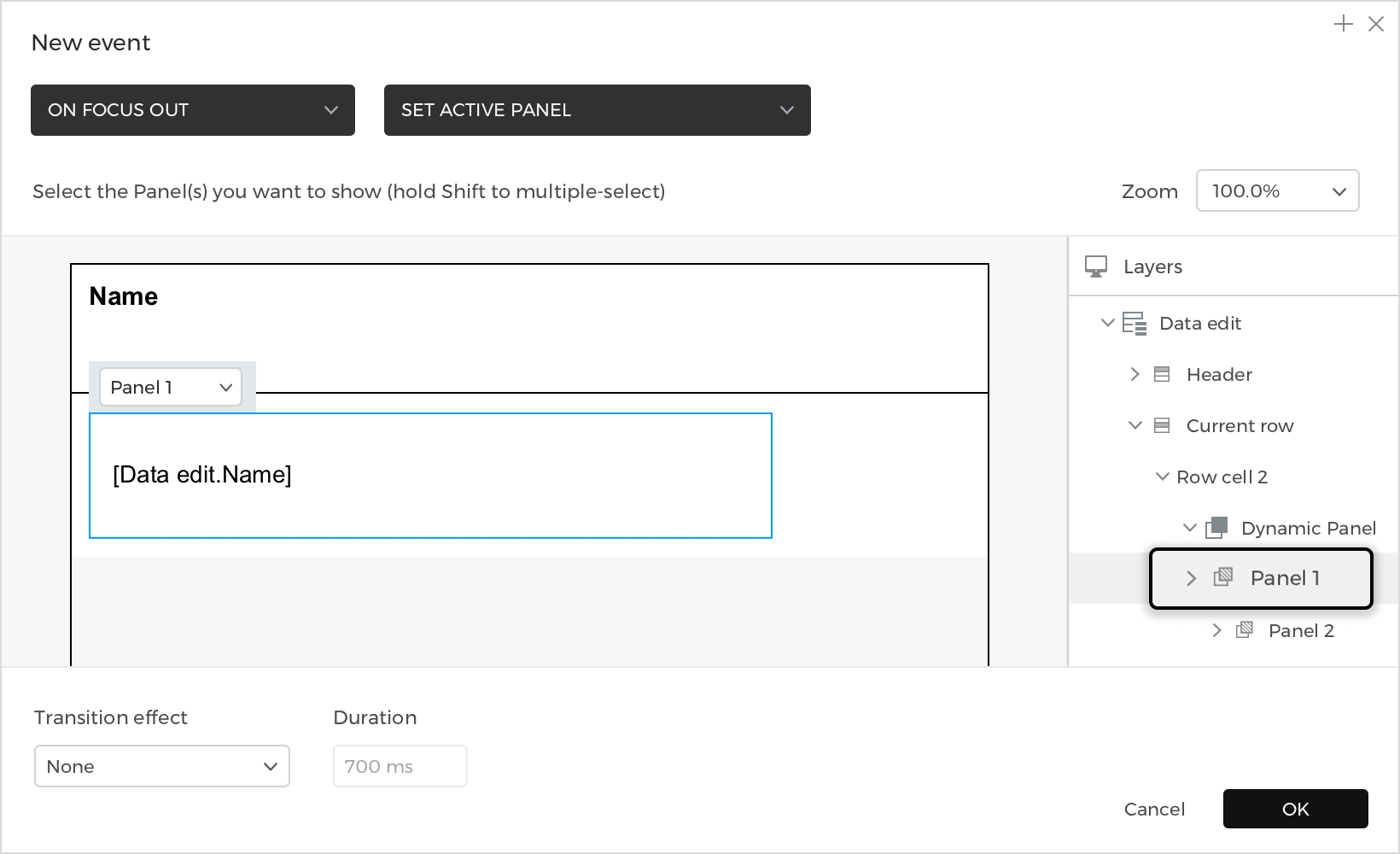Cómo crear el prototipo de una lista de datos editada in situ
En este ejemplo, aprenderás a crear un prototipo de edición in situ de una lista de datos.
Así es como se construye:
Ver
- Ve a la paleta Maestros de datos y crea un nuevo «Maestro de datos», llámalo «Edición de datos», y crea un atributo llamado «Nombre», luego pulsa «Aceptar».
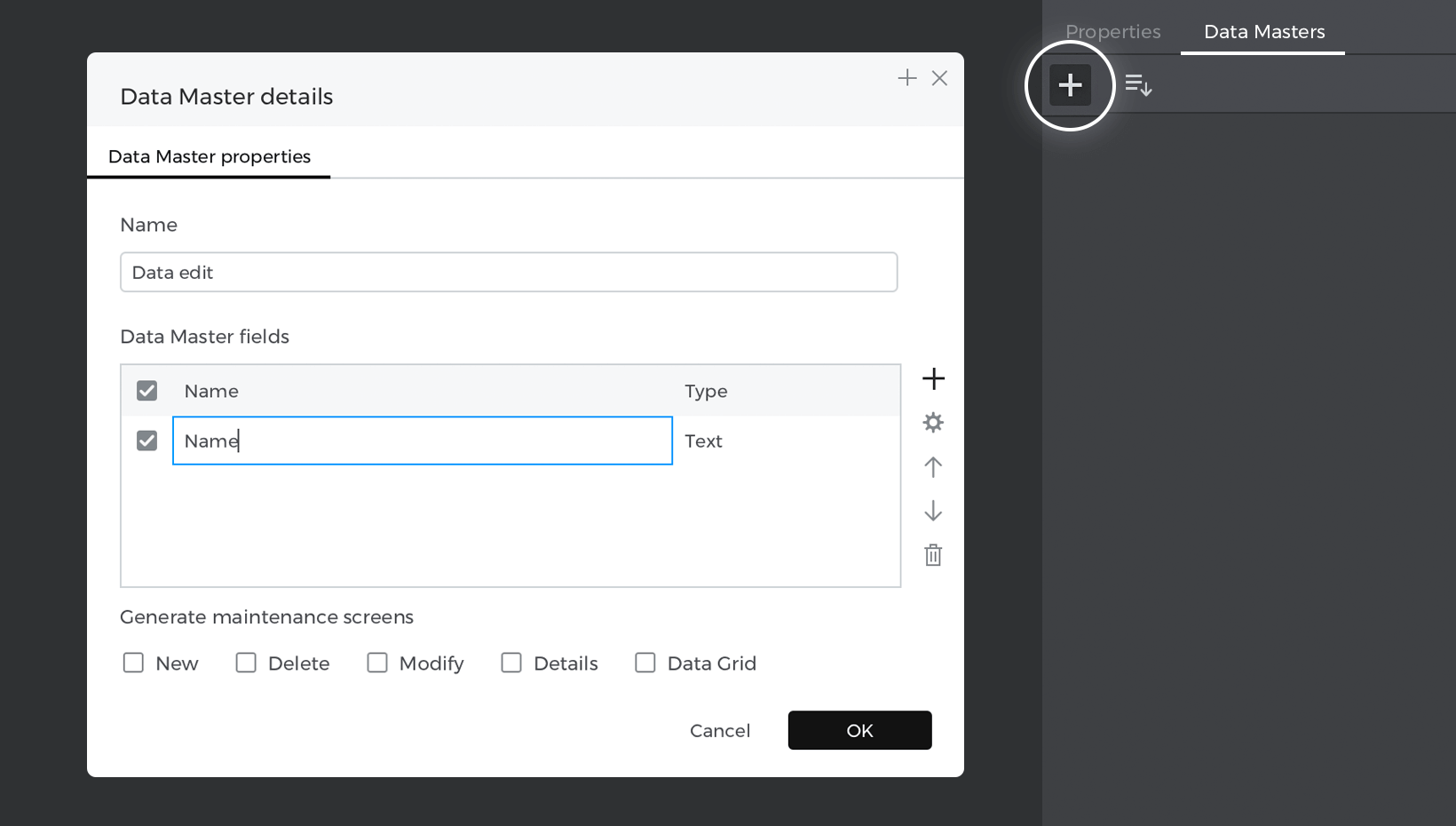
- Haz clic con el botón derecho del ratón en el «Maestro de datos» que acabas de crear, selecciona «Ver y editar registros» para escribir los datos de tu ejemplo, y pulsa «Aceptar».

- Selecciona «Lista de datos» en la sección «Contenido dinámico» y colócala en el lienzo; se habilitará la ventana «Nueva lista de datos»; dale un nombre a tu lista, a continuación elige el maestro de datos que has creado antes y selecciona el atributo.
- Selecciona el contenido de la celda de la fila y haz clic con el botón derecho del ratón, pasa el ratón por encima de «Agrupar» y selecciona «Agrupar en panel dinámico».

- Selecciona el «Panel dinámico» y haz clic en el icono «+» de arriba para crear un segundo panel.

- Coloca un «Campo de texto de entrada» de los «Campos de entrada interactivos» dentro de tu segundo panel; mantén pulsado Comando (Mac) o Control (Windows) y arrastra el elemento dentro. Verás un tinte azul cuando estés arrastrando.
Para este ejemplo Ve a la pestaña Maestros de datos, expándela y arrastra el atributo «Nombre» encima del texto de entrada, se añadirá el atributo «Nombre», elimínalo para que sólo tengamos el cuadro de entrada. Cambia el tamaño del «Panel dinámico» para mostrar la entrada completa.
Eventos
Selecciona el «Texto» dentro del primer panel, ve a la paleta Eventos y haz clic en «Añadir evento». 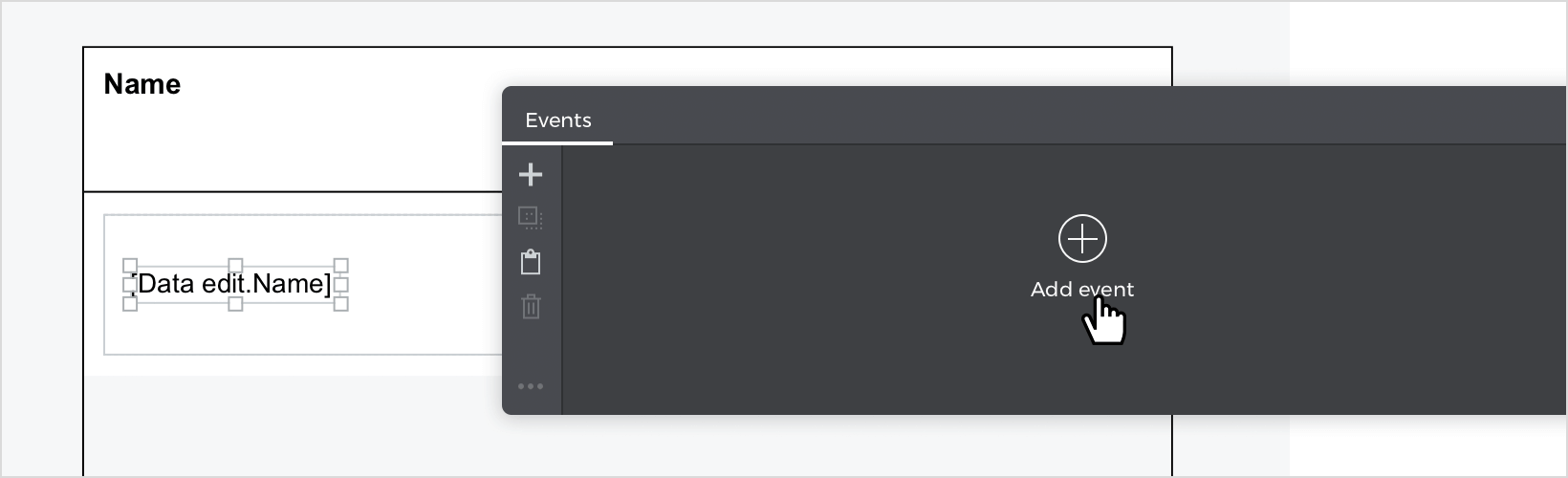
- En el cuadro de diálogo, haz clic en «Elegir activador», pasa el ratón por encima de la sección «Ratón» y selecciona «al hacer clic».
- En «Elegir acción», selecciona «Establecer panel activo» y haz clic en el panel número 2. Haz clic en «Aceptar» para terminar de crear tu evento.

Selecciona la entrada dentro del panel número 2, ve a la paleta Eventos y haz clic en «Añadir evento». 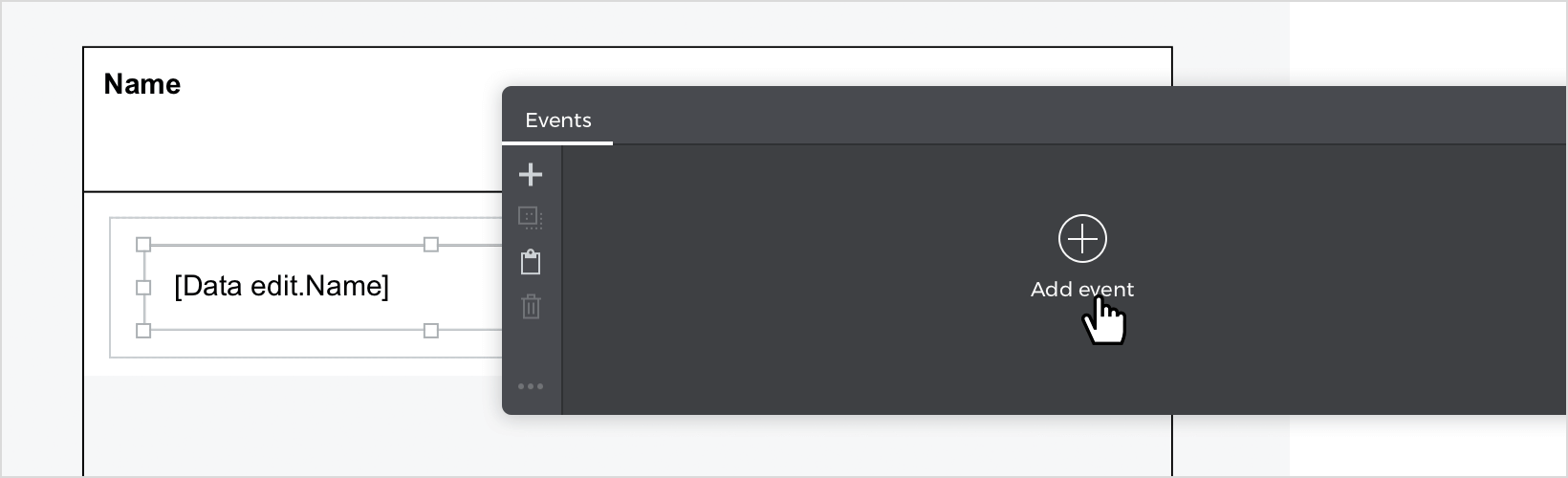
- Haz clic en «Elegir activador» en el cuadro de diálogo y selecciona «en Cambiar».
- En «Elegir acción», selecciona «Acción maestra de datos» y haz clic en «Modificar» para abrir el constructor de expresiones.

- En el primer campo, verás la función «Modificar» después de todas las áreas que tengas en tu maestro de datos.
- Arrastra «Fila actual» de la pestaña capas al primer campo como valor después de seleccionar el «Campo de texto de entrada» y colócalo en el campo nombre como valor. Haz clic en «Aceptar» y «Ok» para terminar de construir tu evento.
Ve a la paleta Eventos y haz clic en el icono «+» para añadir un nuevo evento.
- En el cuadro de diálogo, haz clic en «Elegir activador», pasa el ratón por encima de la sección «Ratón» y selecciona «al desenfocar».
- En «Elegir acción», selecciona «Establecer panel activo» y haz clic en el panel número 1. Haz clic en «Aceptar» para terminar de crear tu evento.

Simula tu prototipo.